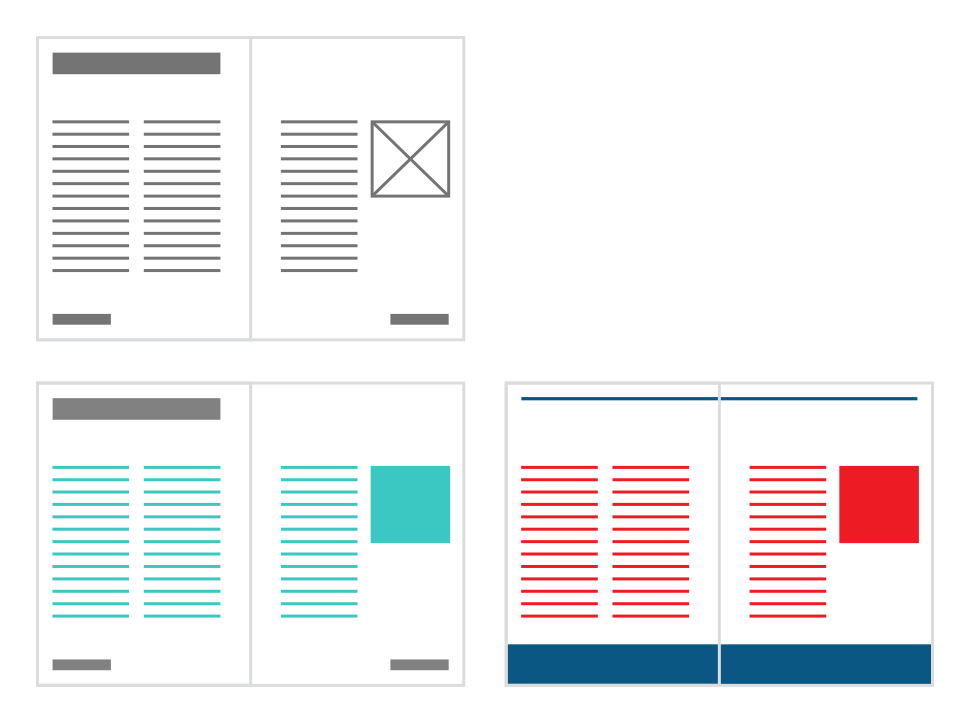
왼쪽 하단 편집 된 마스터 페이지 프레임 콘텐츠 (터키석 색)와 정적 마스터 페이지 콘텐츠 (진한 회색)가있는 인쇄 페이지
오른쪽 하단 : 새 마스터 페이지의 오브젝트(파란색)에서 이전 마스터 페이지의 오브젝트(회색)가 대체되었습니다. 편집된 마스터 페이지의 프레임 내용이 마이그레이션되고 유지됩니다(빨간색).
스마트 마스터 페이지 레이아웃은 페이지나 스프레드에서 이미지와 텍스트가 어떻게 배치되는지에 영향을 줍니다. 아래와 같이 마스터 페이지의 콘텐츠를 마이그레이션할 때 새 레이아웃에 맞게 마스터 페이지의 개체를 배치할 수 있습니다.
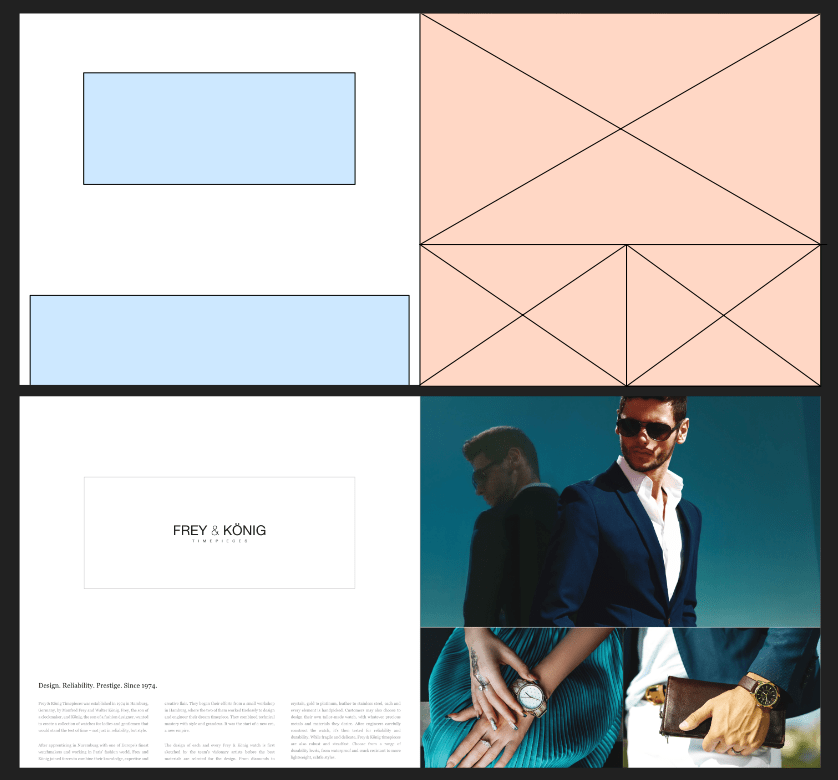
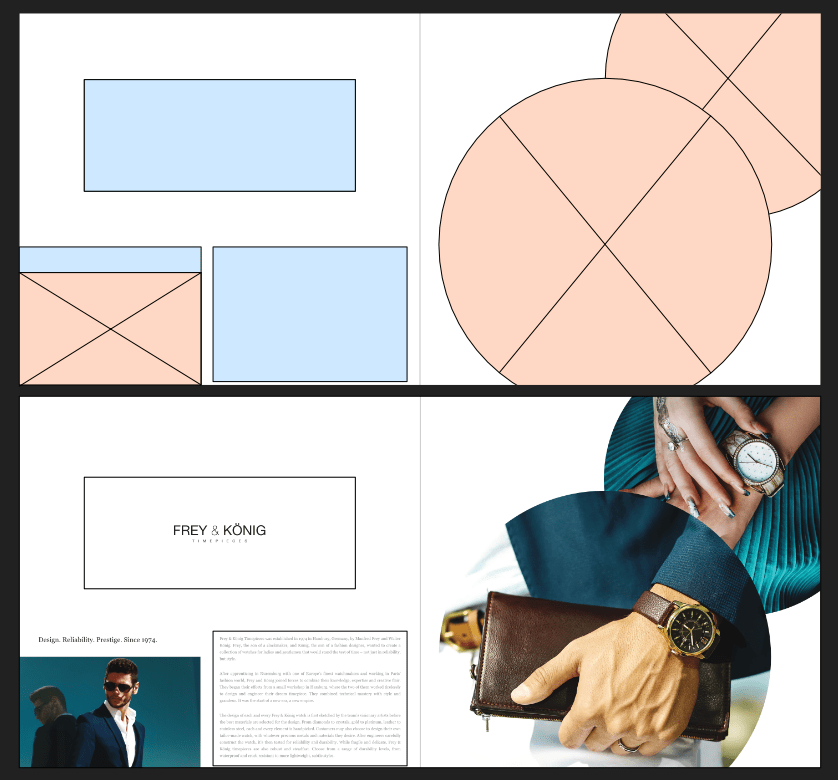
콘텐츠를 이전하는 방법
새 마스터 페이지가 기존 마스터 페이지 할당을 대체하고 기존 마스터에서 상속된 이미지 프레임과 텍스트 프레임에 콘텐츠가 추가된 경우 Affinity Publisher는 다음 규칙에 따라 각 콘텐츠의 최적 마이그레이션 대상을 결정합니다.
- 프레임 간의 최적 일치를 결정하려면 다음 속성을 순서대로 고려합니다.
- 같은 마스터의 프레임. (이것은 중첩된 마스터가 있는 경우에 발생합니다.)
- 레이어가 같은 이름의 프레임.
- 크기와 위치가 가장 가까운 프레임.
- 레이어가 잠긴 프레임이나 상위 레이어가 잠긴 프레임은 무시됩니다. 따라서 로고나 바닥글의 텍스트를 수정한 경우 해당 레이어를 잠그고 영향을 주지 않도록 하는 것이 좋습니다.
- 또한 두 프레임의 레이어에 이름이 지정되었지만 이름이 일치하지 않는 페어링도 건너뜁니다.
- 새 마스터로 모든 것을 전송하기에 충분한 프레임이 없으면 일치하지 않는 이전 마스터의 프레임은 모두 페이지 콘텐츠로 변환됩니다.